Chi tiết 7 cách khắc phục MacBook M2 không nhận sạc
MacBook M2 không nhận sạc là lỗi tương đối phổ biến, có thể đến từ nguyên nhân lỗi phần cứng lẫn phần mềm. Chi tiết về cách khắc phục tình trạng này sẽ được bật mí ngay trong bài viết dưới đây!
1. Kiểm tra nguồn điện
Kiểm tra nguồn điện là giải pháp đơn giản nhất mà người dùng có thể áp dụng ngay khi thấy Macbook sạc không vào pin. Nguồn điện không vào có thể do ổ cắm, dây cáp hoặc lỗi ở chân sạc…
1.1 Kiểm tra ổ cắm
Nếu MacBook của bạn không nhận sạc, việc đầu tiên bạn cần làm là tiến hành kiểm tra ổ cắm theo hướng dẫn sau:
- Rút củ sạc và cắm vào một ổ điện khác đang hoạt động, ví dụ như đèn, quạt hoặc tivi. Sau đó cắm lại vào máy thử lại. Nếu máy chưa sạc, bạn tắt máy, gập màn vào khoảng 30 giây sau đó thử lại. Nếu là máy Mac Intel, hãy thử reset SMC.
- Trường hợp máy nhận sạc trở lại, khả năng cao là do đường điện bị nhiễu, dẫn tới cảm biến trong củ sạc sẽ tự ngắt để bảo vệ thiết bị. Một số nguồn nhiễu trong nhà bao gồm: đèn tuýp huỳnh quang, tủ lạnh, lò vi sóng … Để khắc phục, bạn có thể cắm củ sạc vào bộ lưu điện (UPS) hoặc ổ cắm nằm ở đường dây khác với các thiết bị kể trên.
- Với những bộ sạc tách rời dây và chân cắm điện, bạn có thể đổi dây khác hoặc chân sạc khác để kiểm tra nguồn điện.

MacBook không nhận sạc rất có thể do lỗi từ ổ cắm điện
1.2 Kiểm tra dây cáp
Mọi máy MacBook đều đi kèm với 1 dây cáp sạc, bạn cần đảm bảo dây cáp không bị hỏng hóc, đứt gãy khi sử dụng. Người dùng cần đảm bảo dây cáp không gặp vấn đề như rách vỏ, đầu cắm cong vênh, rỉ sét…
Một số trường hợp sạc MacBook bị hỏng bên trong và không thể nhận biết bằng cách quan sát bên ngoài. Người dùng khi này cần dùng dây cáp sạc với một máy MacBook khác để kiểm tra và đưa ra kết luận.
Nếu máy chỉ sạc với dây sạc mới, hoặc chỉ sạc khi di chuyển hoặc uốn cong dây sạc, dừng sử dụng dây sạc cũ ngay lập tức để tránh tổn hại tới pin.

Người dùng có thể kiểm tra dây cáp nếu MacBook M2 không nhận sạc
1.3 Kiểm tra chân sạc
Cổng sạc không tiếp xúc tốt với máy, bị bám bụi là nguyên nhân khiến điện không vào. Vì vậy bạn cần chú ý vệ sinh bộ phận này cho máy.
- Với MacBook Air M2 sử dụng sạc MagSafe, bạn cần vệ sinh đầu cắm type C ở củ sạc và dây sạc, cùng với đó là đầu cắm MagSafe ở dây sạc và máy.
- Với M2 MacBook Pro sử dụng cổng Type-C, hãy chú ý vệ sinh đầu type C ở củ sạc, dây sạc và máy.
- Khi làm sạch bụi bẩn bạn nên dùng các dụng cụ chuyên biệt như chổi, khăn hoặc dung dịch dành riêng cho thiết bị điện tử. Tuyệt đối không dùng khăn ẩm, ướt để lau trực tiếp ổ cắm điện.

Cần chú ý vệ sinh phần đầu cắm ở máy tính và dây sạc
1.4 Các trường hợp đặc biệt khác
Bên cạnh nguyên nhân từ bộ sạc của máy, việc MacBook M2 không nhận sạc cũng bắt nguồn từ những nguyên nhân đặc biệt. Các trường hợp này được nhận biết và xử lý như sau:
- Trường hợp củ sạc ấm lên và tự tắt khi quá nóng: Củ sạc có thể ấm lên trong quá trình sử dụng vì vậy hãy đảm bảo củ sạc được đặt ở nơi thông thoáng như trên bàn, ghế. Người dùng không nên đặt củ sạc ở những nơi như sofa, thảm dày, ga giường và không che chắn củ sạc bằng chăn ga gối hoặc các vật dụng khác. Nếu củ sạc quá nóng và tự tắt, bạn cần ngắt dây USB-C khỏi máy, để củ sạc nguội sau đó kiểm tra lại rồi mới tiếp tục dùng.
- Nếu bạn thấy tia lửa điện: Tia lửa điện xuất hiện ở chuôi cắm khi cắm củ sạc vào ổ là hoàn toàn bình thường. Bạn nên dừng sử dụng củ sạc và liên hệ kỹ thuật khi tia lửa điện xuất hiện từ vị trí không phải ở chuôi cắm, hoặc củ sạc bị nứt vỡ, đổi màu.

Cần chú ý vệ sinh phần đầu cắm ở máy tính và dây sạc
2. Giảm nhiệt độ của máy
Máy quá nóng vẫn có thể nhận sạc nhưng pin không lên điện. Trường hợp này đặc biệt dễ xảy ra với những dòng máy không có quạt tản nhiệt như MacBook Air M2. Để khắc phục, bạn có thể làm theo hướng dẫn:
- Cài đặt các ứng dụng kiểm tra nhiệt độ MacBook M2.
- Tắt máy khoảng 10-15 phút để máy hạ nhiệt độ và thử sạc lại.

Cần chú ý vệ sinh phần đầu cắm ở máy tính và dây sạc
>>> Bài viết cùng chủ đề:
- Cách sửa MacBook M2 không nhận ổ cứng ngoài nhanh và đơn giản
- “Điểm mặt” 6 nguyên nhân khiến MacBook M2 lỗi màn hình và cách khắc phục
3. Kiểm tra tình trạng pin
Pin cũ, hỏng hoặc pin bị lỗi khiến chiếc máy tính của bạn sạc không vào điện. Đây là tình trạng khá phổ biến với những chiếc MacBook đã sử dụng được một thời gian dài. Khi này, người dùng sẽ cần phải tiến hành thay pin hoặc máy mới.
Bạn đọc có thể tham khảo chi tiết các Cách kiểm tra pin trên MacBook Air M2 để hiểu rõ hơn về “sức khỏe” hiện tại của pin.

Cần chú ý vệ sinh phần đầu cắm ở máy tính và dây sạc
4. Cập nhật phiên bản macOS mới
Hệ điều hành không được cập nhật có thể gây ra một số lỗi phần mềm, khiến Macbook sạc không vào pin. Các dòng máy MacBook M2 hoạt động trên hệ điều hành macOS 13 Ventura - đây là phiên bản cập nhật mới nhất hiện tại. Mặc dù vẫn giữ nguyên ngôn ngữ thiết kế, nhưng macOS 13 Ventura đã đem đến rất nhiều thay đổi trong giao diện cùng những tính năng ưu việt khác.
Để nâng cấp macOS, bạn có thể tham khảo các bước dưới đây:
Bước 1: Chọn icon Quả táo, đi tới System Preferences (Tùy chọn hệ thống) và kiểm tra thông báo tại Software Update.
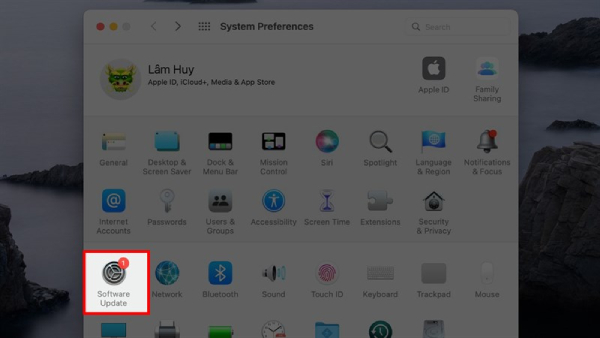
Bước 2: Ấn Upgrade Now
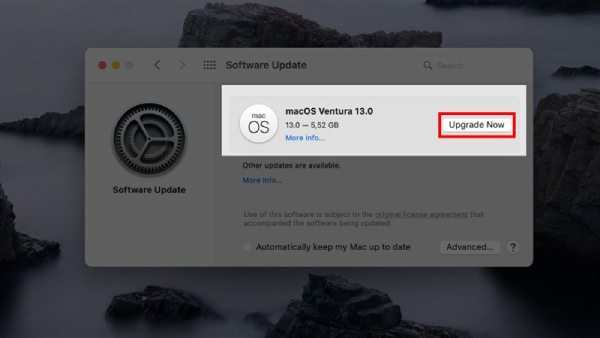
Bước 3: Chọn Agree để tiếp tục và hoàn thiện tiến trình nâng cấp hệ điều hành

Lưu ý để bảo vệ pin và tối ưu khả năng sạc cho MacBook M2
Đối với những dòng máy mới như MacBook M2, việc thay mới linh kiện thường có chi phí khá cao. Vì vậy, trong quá trình sử dụng, người dùng có thể tham khảo một số lưu ý cách sạc pin Macbook M2 dưới đây để tối ưu khả năng sạc và kéo dài tuổi thọ cho pin.
- Luôn ưu tiên sử dụng sạc cáp chính hãng.
- Vệ sinh máy và các chân cắm kết nối.
- Kiểm tra tình trạng pin định kỳ.
- Trong trường hợp bị mất củ sạc hoặc cần có thêm cục sạc dự phòng thì bạn nên chọn các loại củ sạc và dây sạc chính hãng. Nếu dùng sạc cáp của bên thứ 3 hãy chọn sản phẩm đến từ các thương hiệu lớn, công suất bằng hoặc lớn hơn loại bán kèm máy.
Trên đây là toàn bộ những cách nhận diện và xử lý tình trạng MacBook M2 không nhận sạc. Nếu có nhu cầu kiểm tra, hoặc mua mới phụ kiện Apple chính hãng, bạn đọc đừng quên ghé qua cửa hàng gần nhất của ShopDunk để được hưởng nhiều ưu đãi và bảo hành chính hãng nhé.






 Tài khoản
Tài khoản
